1,下载和部署开发环境--AutoCAD二次开发(2020版)
Posted f_shadow
tags:
篇首语:本文由小常识网(cha138.com)小编为大家整理,主要介绍了1,下载和部署开发环境--AutoCAD二次开发(2020版)相关的知识,希望对你有一定的参考价值。
教程说明:
- 本教程为2019年10月开始编撰,使用CAD官方最新版本的软件和库。对旧版本仍有参考价值。
- 本教程中使用的各种软件版本为官方指定匹配版本。
- 本教程需要你拥有编程基础,对于普通编程常识不再敷述。当然,你可以留言提问。
环境需求为:
- AutoCAD 2020版
- ObjectARX SDK
- 下载地址:https://www.autodesk.com/developer-network/platform-technologies/autocad/objectarx-license-download
- 进入页面后需要填写资料再下载
- 本教程为C++开发。
- ObjectARX向导
- 此程序由官方提供,可以在VS中添加AUTOCAD二次开发的编程模板,不是必备。本教程大量使用向导来创建CAD开发项目。
- 下载地址:https://www.autodesk.com/developer-network/platform-technologies/autocad 页面下方的Tools栏目中,名为 ObjectARX2020Wizard.
- Visual Studio 2017
- windows 10
- 官方要求为window7以上,本教程使用windows10
本教程参考于:
- 官方文档:ObjectARX 2020 Training
- 官方文档:Developer‘s Guides:AutoCAD 2020
- 官方文档:Reference Guides:AutoCAD 2020
安装注意事项:
- SDK安装默认为C盘,推荐默认位置。可以选择其他位置。
- 向导是最后一个安装,确保其它必须内容已经安装完毕。向导安装时候会提示选择SDK安装位置,ObjectARX SDK location 为SDK安装路径,AutoCAD location 为AutoCAD2020安装路径。必须正确选择路径,否则后期会遇到错误。RDS symbol可以暂时不填写。
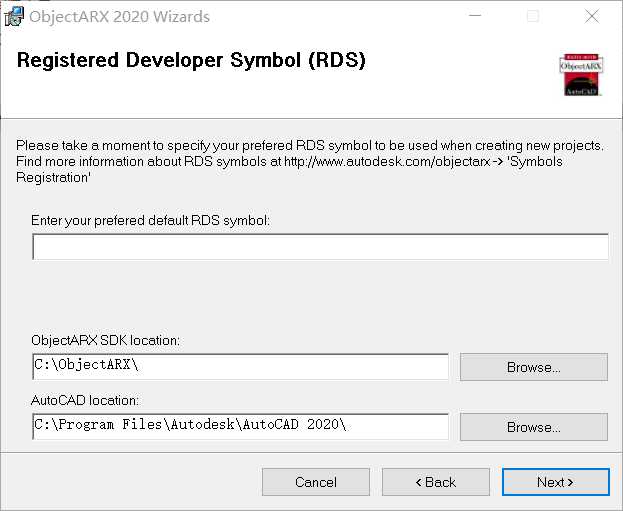
如何进行调试?
:在后期创建了CAD开发项目之后,在VS中设置CAD启动路径,即可使用CAD配合VS进行断点调试,这点会在接下来的教程中详细说明。
以上是关于1,下载和部署开发环境--AutoCAD二次开发(2020版)的主要内容,如果未能解决你的问题,请参考以下文章